本教程向优图宝的朋友们介绍利用PS合成油漆颜料喷溅效果的美女,本文是利用油漆喷溅素材来合成的, 此教程可以让我们学到如何让素材与人物完美结合的方法,制作出吸引人眼球的视觉效果,喜欢的同学可以学习一下。教程难度中等,适合初中级PS学习者学习。 最终预览: 
utobao编注:更多PS教程学习进入优图宝ps图片合成栏目: http://www.utobao.com/news/58.html
下面我们一起来学习制作过程:
1、打开背景图片  2、人体彩绘
2、人体彩绘
创建一个新的层(fhift+Ctrl + N)和名称是"身体油漆”。将图层混合模式为正片叠底 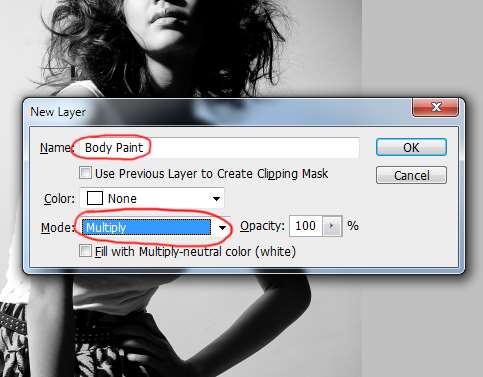 开始用笔刷画人物的脸和左手臂
开始用笔刷画人物的脸和左手臂
选择笔刷工具,先选择一个软圆刷。设置您喜欢的大小。
设置前景色为# fff200 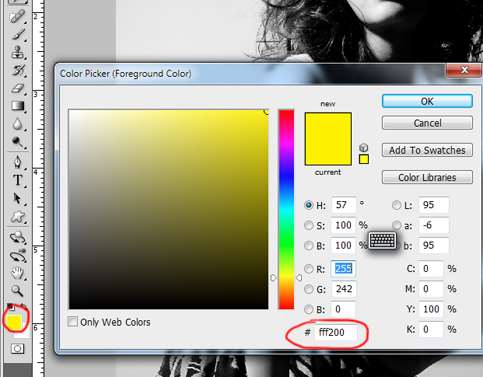 现在我们可以准备开始画了。刚开始的时候,要先画脸和脖子。在这一步骤中您可以随时放大和缩小图像,改变笔刷的大小。
现在我们可以准备开始画了。刚开始的时候,要先画脸和脖子。在这一步骤中您可以随时放大和缩小图像,改变笔刷的大小。  现在我们可以准备开始画了。刚开始的时候,要先画脸和脖子。在这一步骤中您可以随时放大和缩小图像,改变笔刷的大小。
现在我们可以准备开始画了。刚开始的时候,要先画脸和脖子。在这一步骤中您可以随时放大和缩小图像,改变笔刷的大小。 
选择钢笔工具抠出人物手臂路径
 按一下按Ctrl +enter,进入选区
按一下按Ctrl +enter,进入选区点击 选择——修改——羽化(羽化读设置为0.5)
(如果你使用CS3点击按Ctrl + Alt + D显示羽毛的选择。)
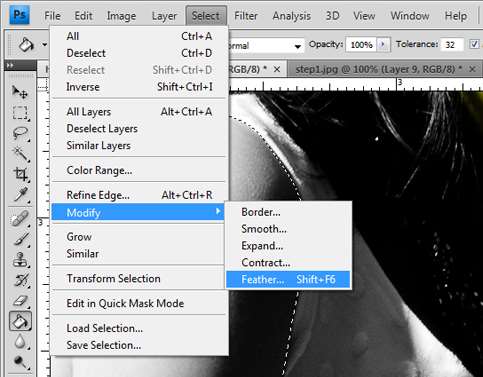 选择油漆桶工具(G),然后点击选择的区域,按Ctrl + DELTE来填充。(是背景色)
选择油漆桶工具(G),然后点击选择的区域,按Ctrl + DELTE来填充。(是背景色) 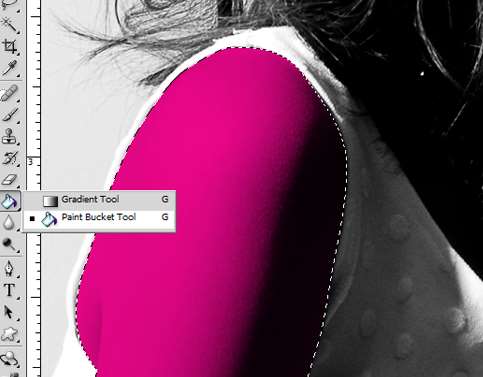
 3、添加破解油漆效果, 油漆颜料喷溅素材可以到这里下载:http://www.86ps.com/jpg/yeti/447_Index.html
3、添加破解油漆效果, 油漆颜料喷溅素材可以到这里下载:http://www.86ps.com/jpg/yeti/447_Index.html 打开油漆素材,选择魔术棒工具,抠出图像,拖到人物上,ctrl+t变形


 _ueditor_page_break_tag_然后将喷溅油漆素材与人物脸部合二为一
_ueditor_page_break_tag_然后将喷溅油漆素材与人物脸部合二为一首先选择工具(I),然后点击该地区的脸,如下所示:
 创建一个新的层(shift+ ctrl + N),勾选使用前一图层创建剪切蒙板,混合模式为“颜色”。
创建一个新的层(shift+ ctrl + N),勾选使用前一图层创建剪切蒙板,混合模式为“颜色”。 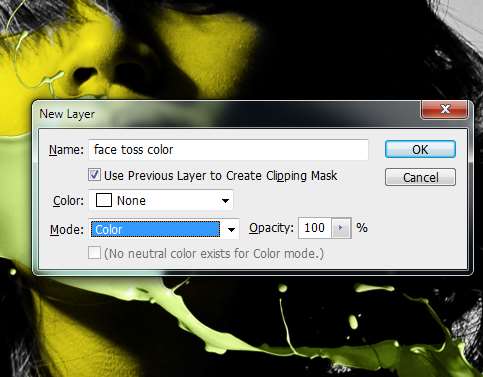 点击脸部层,使用油漆涂料桶工具(g)填充到素材,
点击脸部层,使用油漆涂料桶工具(g)填充到素材, 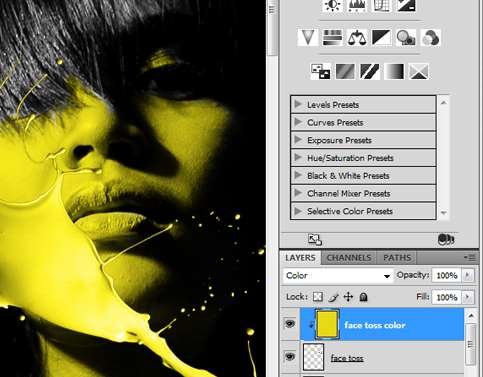 现在,我们刚刚处理完成的油漆素材与脸部对齐
现在,我们刚刚处理完成的油漆素材与脸部对齐然后点击“添矢量蒙板”,然后设置前景色前景色为“黑”。
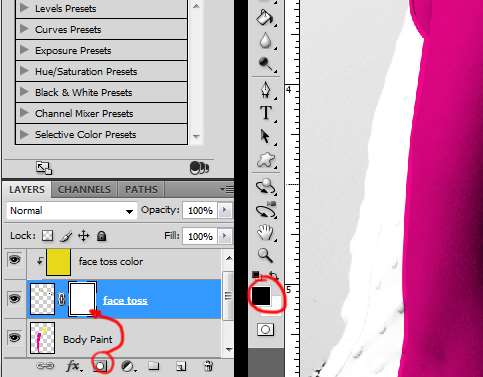 然后用软笔刷工具(矢量蒙板上使用)来绘制你要的和不要的,达到像下面的效果。
然后用软笔刷工具(矢量蒙板上使用)来绘制你要的和不要的,达到像下面的效果。  使用同样的方法,在人物的左臂上添加喷溅油漆
使用同样的方法,在人物的左臂上添加喷溅油漆  _ueditor_page_break_tag_
_ueditor_page_break_tag_ 打开白色喷溅素材,选择图像——调整——亮度/对比度,设置为-92
打开白色喷溅素材,选择图像——调整——亮度/对比度,设置为-92 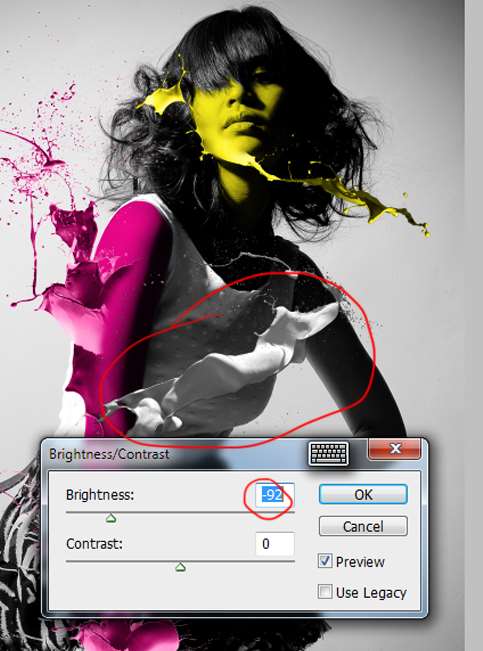
 然后添加一些喷溅到头发四周
然后添加一些喷溅到头发四周  设置图层样式为:颜色叠加,为黑色
设置图层样式为:颜色叠加,为黑色 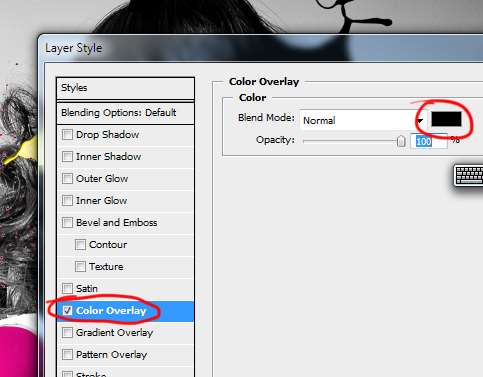 使用橡皮擦工具,擦除一些不需要的部分。
使用橡皮擦工具,擦除一些不需要的部分。  _ueditor_page_break_tag_在头部四周添加喷溅
_ueditor_page_break_tag_在头部四周添加喷溅  4、添加三角图像
4、添加三角图像复制图层,然后合并成一个。
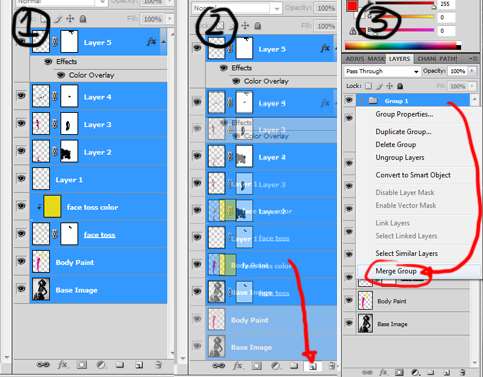 选择轮廓形状工具三角形,如下所示:
选择轮廓形状工具三角形,如下所示: 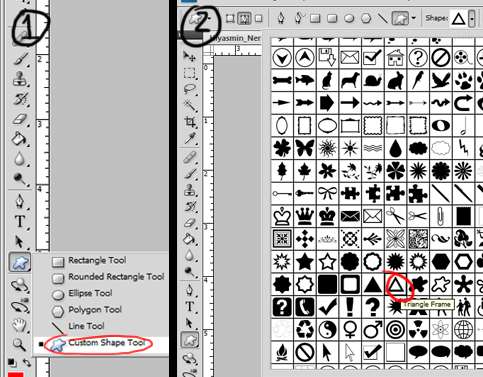 握住鼠标,创建一个三角形,你可以移动你的三角形
握住鼠标,创建一个三角形,你可以移动你的三角形利用路径选择工具(A)。随意放置你的三角形到你想去的任何地方。
 然后按下Ctrl +enter,然后按下Ctrl + j复制,然后向右,然后按Ctrl + D来填充。
然后按下Ctrl +enter,然后按下Ctrl + j复制,然后向右,然后按Ctrl + D来填充。  使用同意的方法,制作第2个三角形
使用同意的方法,制作第2个三角形  _ueditor_page_break_tag_将2个三角形交错放在一起,按一下ctrl
_ueditor_page_break_tag_将2个三角形交错放在一起,按一下ctrl  选用橡皮擦工具,檫除三角形重叠部分
选用橡皮擦工具,檫除三角形重叠部分  然后再做一次。(把三角形的顺序倒一下)
然后再做一次。(把三角形的顺序倒一下)  类似的,做一些横条装饰
类似的,做一些横条装饰  OK,完成了
OK,完成了 
utobao编注:更多PS教程学习进入优图宝ps图片合成栏目: http://www.utobao.com/news/58.html
注:优图宝教程网部分教程由网友推荐、分享。如果您的原创教程在优图宝发布后没有注明作者和出处烦请联系我们处理。谢谢!
A part of tutorial was shared by cyber-friend in our site,so if your paper don't marked name and Source,please contact us on the first time, thank you very much!
联络邮箱(Contact E-mail): fevte@qq.com




